PlayStation 4-games sneller downloaden: zo doe je dat

Er zijn twee simpele tips die meteen uit te proberen zijn. Gebruik bijvoorbeeld eens een ethernetkabel voor de PlayStation 4. Downloaden via zo’n kabel is in heel veel gevallen namelijk sneller dan wanneer je wifi gebruikt. Als dat geen optie is, plaats dan de PS4 wat dichter bij de router. In beide gevallen kan de afstand tussen de console en de router parten spelen. Wellicht staat er ook nog een ander apparaat tussen de PS4 en het internetkastje dat voor interferentie zorgt. Via één van de twee genoemde oplossingen los je die problemen dus wellicht meteen op.
Sneller PlayStation 4-games downloaden
Verder downloadt de PlayStation 4 games sneller op het moment dat de console nergens anders mee bezig is. Tijdens het gamen gaan downloads een stuk langzamer, net als op de Xbox. Wil je het wachten dus overbruggen met een andere game, dan duurt dat wachten in feite alleen maar langer. Ook kan het helpen een download even te pauzeren en hem dan weer verder te laten gaan wanneer je merkt dat de boel traag is.
Zorg er bovendien voor dat de PlayStation 4 in kwestie altijd voorzien is van de meest recente versie van het besturingssysteem. Ga daarvoor naar Instellingen > Systeem > Systeemsoftware > Systeemsoftware-update. Selecteer de optie ‘De systeemsoftware updaten’. Mocht de PS4 reeds voorzien zijn van de nieuwste software-update, dan krijg je dat op de pagina te zien. Ook zie je het wanneer er een update beschikbaar is, evenals de optie waarmee je updatet.
Wanneer je nog geen verschil merkt, kan het helpen om de DNS-instellingen te veranderen. De DNS-instellingen worden automatisch aangevuld, maar dit kun je ook handmatig doen onder Netwerkinstellingen. Stel een nieuwe internetverbinding in en kies voor wifi of de lan-kabel. Selecteer vervolgens de optie ‘aangepast’. Doorloop de stappen totdat de PlayStation 4 vraagt naar het instellen van de DNS. Gebruik 8.8.8.8 als primaire server en 8.8.4.4 als secondaire. In dit geval gebruikt de PS4 de servers van Google. Het kan ook helpen om je MTU Size op 1473 te zetten, maar de automatische instelling is goed genoeg. Stel ook in dat de console geen proxyserver gebruikt.


Opmerkingen